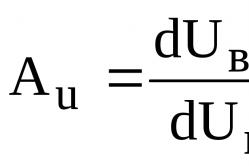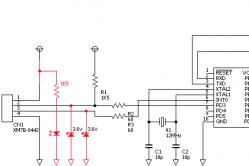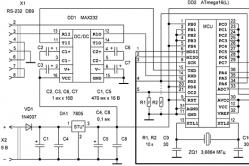Жарознижуючі засоби для дітей призначаються педіатром. Але бувають ситуації невідкладної допомоги за лихоманки, коли дитині потрібно дати ліки негайно. Тоді батьки беруть на себе відповідальність і застосовують жарознижувальні препарати. Що можна давати дітям грудного віку? Чим можна збити температуру у старших дітей? Які ліки найбезпечніші?
Отже, як отримати iOS 7? Що необхідно зробити перед тим, як завантажити та встановити нову операційну систему?
1.Перевірте ваш пристрій.
Спочатку ви повинні переконатися, що ваш пристрій сумісний з новою операційною системою. iOS 7 буде працювати на iPhone 4 і пізніших версіях iPhone, планшетах iPadз дисплеєм Retina, iPad 2 та iPod touch п'ятого покоління.
Не всі пристрої підтримуватимуть нові вдосконалені функції iOS7. Наприклад, iPhone 4 втратить і Siri, і функції панорамної зйомки. iPhone 5s та iPhone 5c виходять у продаж 20 вересня вже на базі iOS7.
2.Визначтеся з часом установки: завантажити зараз чи пізніше.
Не всі захочуть завантажити iOS7 за фактом появи. Тому чому натовп користувачів найімовірніше перевантажить сервери Apple у спробах отримати новинку якнайшвидше, роблячи процес завантаження нової операційної системи дуже повільним. Дочекайтеся пізнішого часу сьогодні або завтра, і тоді завантаження та інсталяція пройдуть набагато швидше. Оновлення також відбувається швидше через iTunes, ніж у повітрі в зоні дії WiFi-мереж.
3.Оновіть iTunes (копіюючи або інсталюючи за допомогою iTunes).
Якщо ви виконуєте резервне копіювання вмісту вашого iPhone або iPad через iTunes або якщо ви плануєте завантажити iOS7 за допомогою iTunes, ви повинні переконатися, що на вашому пристрої встановлено остання версіяпрограми (11.0.5). Для цього запустіть iTunes і перейдіть в розділ Допомога (Help) та виберіть опцію Знайти оновлення (Check for Updates). Встановіть оновлення та перезапустіть iTunes.
4. Виконайте резервне копіювання вмісту пристрою.
Цей крок є найважливішим для успішного оновлення операційної системи. Збережіть резервну копіювашого пристрою iOS!
Встановивши актуальну версію iTunes, ви можете перейти до наступного кроку та виконати резервне копіювання iPhone, iPad, або iPod за допомогою iTunes. Як альтернатива, ви можете зберегти резервну копію пристрою в iCloud. Для цього перейдіть в Налаштування (Settings); виберіть iCloud; потім у «Сховище та резервні копії» (Storage); Створіть резервну копію. Під час виконання резервного копіюванняперейдіть на Копіювання в iCloud (iCloud Backup).
5.Оновіть iOS.
Можна оновити систему за бездротовому з'єднанню, також відомому як підключення «по повітрю», що для багатьох власників гарного з'єднання WiFi, виявиться найкращим способом. Але такий спосіб може зайняти більше часу, аніж оновлення за допомогою iTunes.
По повітрю (по WiFi)
На вашому пристрої перейдіть до Установки (Settings), виберіть вкладку Основні (General), а потім – Оновлення ПЗ (Software Update). Ви отримаєте інструкції, як завантажити та встановити нову операційну систему.
Через iTunes
Крім того, ви можете оновити програмне забезпечення через iTunes.
Підключіть ваш iPhone, iPad, або iPod Touchдо комп'ютера за допомогою кабелю USBта запустіть iTunes (якщо запуск не відбувається автоматично). Знайдіть пристрій з лівого боку меню iTunes, наприклад, «Мій телефон», і клацніть по ньому. Всередині екрана ви побачите версію iOSта кнопку «Знайти оновлення» (Check for Update). Натисніть на кнопку. У діалоговому вікні з'явиться повідомлення про доступність Нова версіяПЗ. Виберіть «Завантажити та оновити» (Download and Update) або лише «Завантажити» («Download»). «Завантажити та оновити» не завжди працює справно. Інша опція – «Завантажити», працює, проте оновлення може тривати час, особливо якщо мережа перевантажена бажаючими оновитись до 7 версії. Вам потрібно натиснути ще одну кнопку, яка з'явиться посередині екрана iTunes, щоб перенести нову операційну систему на ваш телефон.
Багато користувачів мобільних гаджетів типу iPhone вжевстигли оцінити, що вона здатна. Звичайно, нововведень вистачає – це факт. Але навіть самі користувачі розділилися на два табори. Комусь операційна система сподобалася, комусь категорично немає. На даний момент існує досить багато власників iPhone, які хотіли б випробувати iOS 7 у дії. Скажімо одразу – крайньою необхідністю це не є. Але якщо вже пішла така розмова, спробуємо розібратися, що до чого.
Як встановити iOS 7 на iPhone
Відразу ж необхідно звернути увагу користувачів на те, що операційна система є релізом iOS 7 beta 1. Іншими словами, це ще сира операційна система, яка знаходиться в стадії бета-тестування, так що, можливо поява так званих «глюків» або неполадок у роботі . До того ж, встановлення її можливе лише без облікового запису розробника. Благо, зараз така проріха в системі існує. Можливо, у майбутньому розробники й заблокують таку можливість.
Отже, як встановити iOS 7 на iPhone? Виявляється, простіше простого. Для цього вам знадобиться комп'ютер із встановленою операційною системою Mac OS або Windows, моделі смартфона iPhone(тільки 4, 4s або 5), а з програмного забезпеченняпрошивка iOS 7 beta 1 та реліз iTunes 11.4.0. Так-так, не дивуйтеся, бо установка здійснюється саме за допомогою iTunes.
Існує багато думок та порад, як встановити iOS 7 на iPhone. Зупинимося, мабуть, на найпростішому. Перед установкою відразу необхідно створити резервну копію, щоб, у разі чого, повернути систему в колишній стан (судячи з бета-релізу) така ситуація може виникнути. Для початку завантажте реліз програмного забезпечення iTunes і встановіть його на комп'ютер. Далі завантажте потрібну прошивку iOS 7 beta 1 відштовхуючись від моделі вашого iPhone. Потім розпакуйте настановний дистрибутивза допомогою будь-якого архіватора. Далі необхідно вибрати файл із розширенням.ipsw та розпакувати його. Якщо такого розширення немає, просто виберіть найбільший за розміром файл і знову ж таки розпакуйте його.
Тепер ми підходимо до питання, як встановити iOS 7 на iPhone. В програмі iTunesнатисніть значок смартфона у верхній частині панелі. У вікні, натисніть: для операційних систем Windows– лівий Shift, для користувачів Mac OS – клавіша Alt. Програма запропонує вказати місце розташування вищезазначеного файла.ipsw, виберіть його. Установка розпочнеться автоматично. Під час встановлення не можна чіпати мобільний гаджет (навіть розблокувати). Як тільки система встановиться, вам буде повідомлено про це. Тепер, як кажуть, радійте та насолоджуйтесь.
Зауважте, що питання, як встановити iOS 7 на iPhone, тільки цим не вичерпується. Можливо, буде запит реєстрації UDID (таке також можливо), потрібно буде повернутися до останньої актуальної прошивки. Це iOS 6.1.3 для iPhone 4/4S та iOS 6.1.4 для iPhone 5. Після цього можна буде повторити процедуру установки iOS 7.
Як бачимо, вирішення питання про те, як встановити iOS 7 на iPhone, виявилося цілком простим. Тепер вам вирішувати встановлювати iOS 7 зараз або почекати офіційної стабільної версії або хоча б джейлбрейку.
У понеділок на WWDC"13 компанія Appleсеред багатьох оновлень представила і нову мобільну iOS 7. Думки користувачів розділилися. Хтось хоче оновитися на нову ОС, а комусь вона сильно не сподобалася і вони в жодному разі не оновлюватимуться.
Ми не вдаватимемося в полеміку, а просто розповімо, як встановити iOS 7, якщо у вас немає облікового записурозробника, а спробувати нову операційну систему хочеться вже сьогодні. Для вас ми написали найпростіший спосіб встановлення iOS 7. Як кажуть, без реєстрації та смс.
Пам'ятайте, що все, що ви робите зі своїм телефоном, ви робите на свій страх та ризик. Редакція не несе відповідальності, якщо в процесі оновлення з телефоном щось відбудеться.
- Інструкція з встановлення iOS 7 не публікується в ознайомлювальних цілях
- Ця версія ОС призначена для тестування в ній ще багато багів
- Джейлбрейка для iOS 7 поки немає
- Можливо, Apple заблокує можливість обходу активації у наступних бета-версіях iOS 7
Для встановлення iOS 7 вам знадобиться комп'ютер з Windows або Mac, а також iPhone (4, 4s або 5) або iPod Nano 5G. Для iOS 7 поки що недоступна. Перед встановленням рекомендуємо пристрої.
1. Встановіть новий iTunes 11.0.4, завантаживши його з Apple.
2. Завантажте на комп'ютер потрібну версію прошивки.
- iOS 7 beta 1 для
- iOS 7 beta 1 для
- iOS 7 beta 1 для
- iOS 7 beta 1 для
- iOS 7 beta 1 для
- iOS 7 beta 1 для
- iOS 7 beta 1 для
Після цього розпакуйте її. На Windows це можна зробити за допомогою. Якщо в розпакованих файлах не буде файлу з розширенням.ipsw, виберіть самий великий файлі розпакуйте його.
3. Відкрийте iTunes та натисніть на іконку смартфона на верхній панелі. У цьому вікні Натисніть Alt (Option) для власників Mac або лівий Shift користувачів Windowsна клавіатурі та натисніть «Оновити».
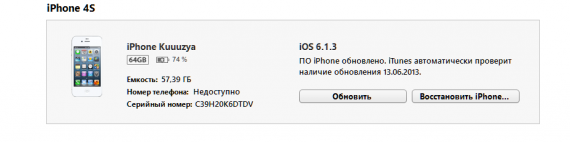
iTunes запропонує вказати вам розташування файлу. Виберіть файл розширення.ipsw, який ми знайшли на попередньому кроці.
4. На ваш гаджет почне інсталювати iOS. У цей час не чіпайте пристрій. Як тільки операційна система встановиться, ви можете розблокувати ваш смартфон/плеєр та радіти нової iOS 7. Вітаємо, ви встановили нову операційну систему на свій девайс.
PS:Якщо ви захочете повернутись до ОС 6.1.3, то вам потрібно зробити наступне:
3. iTunes визначить iPhone та скаже, що його треба відновити. Відновлюєте його та отримуєте останню доступну прошивку, тобто 6.1.3.
UPD: Якщо цей спосіб не спрацював, то ще один:
1. Підключаємо увімкнений iPhone до комп'ютера. iTunes скаже, що не може визначити пристрій, це нормально.
2. Перекладаємо смартфон у DFU режим, для цього затискаємо кнопку блокування та кнопку «Додому». Коли екран згасне (через 10 секунд), можна відпустити кнопку блокування.
3. Заходимо на сайт, вибираємо потрібну прошивку та завантажуємо її.
4. Затискаємо в iTunes клавішу Alt для Mac та Shift для Windows, тиснемо на кнопку «Відновити» та вибираємо файл відновлення, який ми щойно завантажили.
5. iPhone почне відновлюватися і через 10-15 хвилин у вас буде стара добра iOS.
Успіхів!
Нагадуємо, що редакція не несе відповідальності за те, що станеться з вашим телефоном. Всі дії, описані в цій статті дані лише для ознайомлення, а все те, що ви робитимете зі своїм гаджетом, ви робите на свій страх і ризик. Якщо ви встановили iOS 7 і не можете повернутися на iOS 6, зверніться до авторизованого сервісу Apple.